重装系统对于电脑用户来说是一个常见且有时候是必须的操作,尤其当系统出现重大故障或者用户想要更换系统时。如何高效且稳妥地进行Windows10的一键重装...
2025-01-06 1 win10
随着数字化时代的发展,数据的重要性已不言而喻。对于Windows10用户来说,学会备份数据是保护个人资料安全的首要步骤。本文将详细介绍Win10如何备份数据,并教你轻松保护数据安全的多种方法。
在我们开始之前,有必要强调备份的重要性。备份是数据保护的关键步骤,能防止因硬件故障、软件问题甚至是自然灾害导致的数据丢失。一个良好的备份策略可以确保您在面对突发事件时,数据能迅速恢复,从而减少对日常工作的干扰。
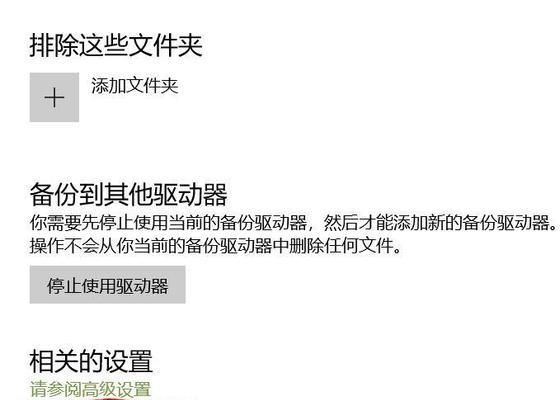
Windows10提供了一些内置工具来帮助用户进行数据备份。最常用且功能强大的是“文件历史记录”功能和“系统映像备份”。
1.文件历史记录
文件历史记录功能能够为您保存文件夹的副本。通过简单几个步骤,即可实现对文档、图片、音乐等重要文件的自动备份。
打开“设置”>“更新和安全”>“备份”。
在“查找备份”下方点击“添加一个驱动器”选项,并选择可用的外部硬盘驱动器或网络位置来保存备份。
在“备份你的文件”处选择“更多选项”,在这里可以选择备份哪些文件夹。
2.系统映像备份
如果需要备份整个系统,包括应用和设置,您应该使用“系统映像备份”。
打开“控制面板”>“系统和安全”>“文件历史记录”。
点击“系统映像备份”链接,在弹出的对话框中选择“创建系统映像”。
选择保存映像的位置,可以是外部硬盘驱动器、网络位置或者DVD。

尽管Windows10自带的备份工具已经足够强大,但也有一些第三方备份软件提供了更为灵活和全面的备份解决方案。不过,在选择第三方软件时,应更加关注其安全性和用户评价。
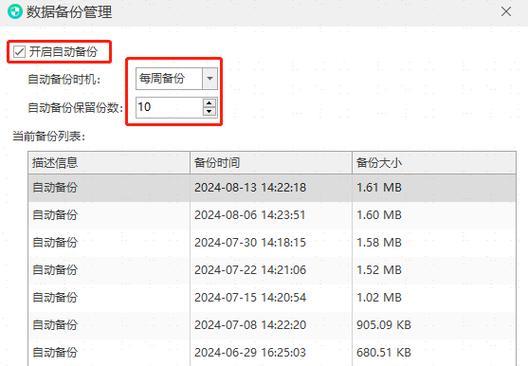
云服务备份是一种现代而方便的数据备份方式。诸如OneDrive、GoogleDrive之类的云服务允许用户将文件同步到云端,并在多个设备间进行同步。
在您的Windows10设备上设置云服务账户。
下载并安装相应的同步客户端。
选择您希望备份的文件夹,并确保它们在云服务中设置为同步。
备份并不只是一次性的操作,定期检查备份的有效性同样重要。可以通过恢复文件来测试备份是否成功,并且确保备份的数据是最新的。
外部存储设备应定期更新,防止老化导致的数据丢失。
使用云服务备份时,注意备份数据的隐私安全。
原则上,每隔一段时间就应检查备份策略。
通过以上所述,我们可以发现将数据备份作为日常习惯,是维护数据安全的有效手段。无论选择Windows10的内置工具、第三方软件还是云服务备份,最重要的是根据个人需求和使用习惯,制定合适的备份策略。只有做好充分的准备,才能在面对数据丢失威胁时,游刃有余。
标签: win10
版权声明:本文内容由互联网用户自发贡献,该文观点仅代表作者本人。本站仅提供信息存储空间服务,不拥有所有权,不承担相关法律责任。如发现本站有涉嫌抄袭侵权/违法违规的内容, 请发送邮件至 3561739510@qq.com 举报,一经查实,本站将立刻删除。
相关文章
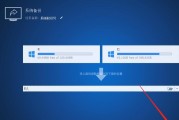
重装系统对于电脑用户来说是一个常见且有时候是必须的操作,尤其当系统出现重大故障或者用户想要更换系统时。如何高效且稳妥地进行Windows10的一键重装...
2025-01-06 1 win10

随着科技的不断进步,微软公司推出的Windows操作系统也在不断地进行更迭升级。在此过程中,许多用户对于Windows10系统的界面和操作方式产生了习...
2025-01-06 3 win10

在当今这个数字时代,电脑已成为我们工作和生活的重要工具。但随着使用时间的增加,系统可能会逐渐变慢、出现故障,这时候重装Windows10系统就显得十分...
2025-01-06 3 win10
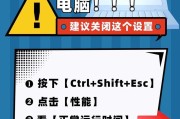
开启电脑时,您是否曾遇到过屏幕一闪而过,然后直接进入登录界面,而没有正常的启动过程?这其实是Windows10中的“快速启动”功能在发挥作用。快速启动...
2025-01-05 6 win10
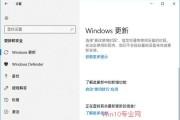
在数字化时代,扫描文件成为了日常工作和生活中的常见需求。通过Windows10系统的扫描功能,用户可以便捷地将纸质文档转换为电子版,提高工作效率和资料...
2025-01-04 13 win10

在使用Windows10系统时,面对突如其来的蓝屏错误,许多用户会感到困惑和无助。蓝屏错误,正式名称为“停止错误”,通常是系统无法正常运行的信号。这些...
2025-01-04 20 win10